

Este tópico contém as seguintes instruções.
Importar perfis de produção ou perfis de simulações
Criar um perfil de composição de saída
Criar um perfil Device Link
Ao utilizar a simulação de dispositivo, são utilizados um ou mais perfis de saída da impressora simulada para converter os dados de cores de entrada no espaço de cores CMYK da impressora.
O PRISMAsync Print Server pode criar perfis de composição de saída de diversas formas.
Utilizando um perfil de saída de impressora do varioPRINT iX-series e o perfil de saída da impressora de destino (perfil de produção).
Utilizando um perfil de saída da impressora do varioPRINT iX-series, o perfil de saída da impressora de destino (perfil de produção) e um perfil de simulação da impressora de destino.
Utilizar o perfil de saída da impressora de destino (perfil de produção) e um Device Link da impressora de destino.
Abra Settings Editor e vá para: .
 Separador [Perfis de entrada]
Separador [Perfis de entrada] Clique em [Importar].
É apresentada a caixa de diálogo [Importar perfil de entrada].
Navegue até ao perfil de saída da impressora de destino.
Introduza um nome exclusivo e a respetiva descrição.
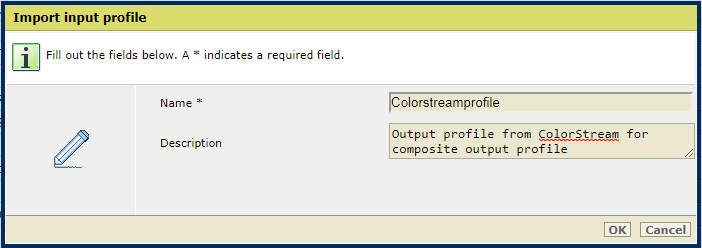 Importar um perfil de produção
Importar um perfil de produçãoClique em [OK].
O perfil é adicionado à lista.
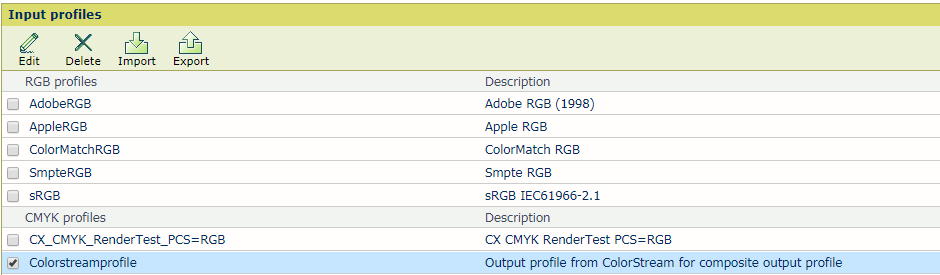
Abra Settings Editor e vá para: .

Clique em [Importar].
É apresentada a caixa de diálogo [Importar perfil de saída].
Procure a localização de armazenamento do perfil de saída (ficheiro ICC) desta impressora.
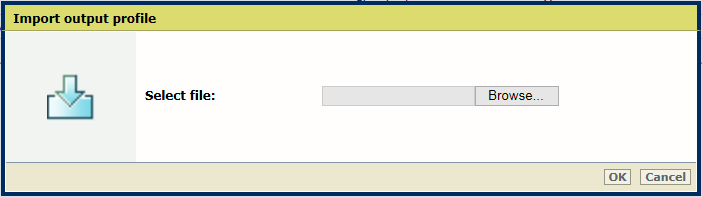 Selecionar o perfil de saída
Selecionar o perfil de saídaClique em [OK].
Defina um nome e a descrição do perfil de composição de saída.
Selecione o [Perfil de produção] a partir da lista de perfis de entrada.
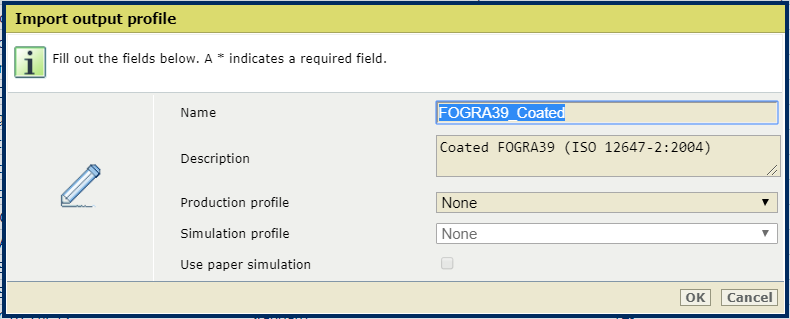 Definir nome e descrição
Definir nome e descriçãoSe for necessário, selecione [Perfil de simulação] a partir da lista de perfis de saída.
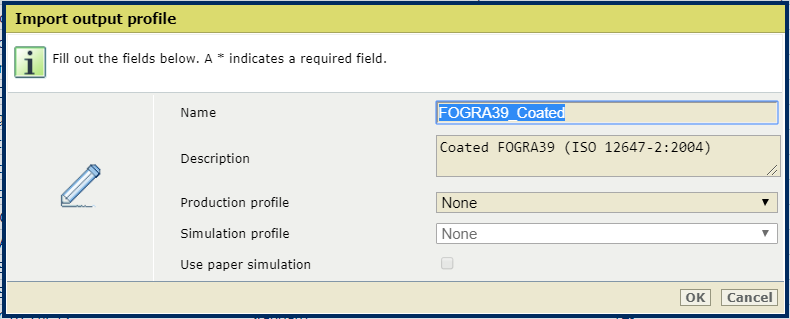
Selecione a caixa de verificação [Utilizar simulação de papel] para ativar a simulação de papel. Quando a simulação de papel estiver ativada, a cor do material da impressora simulada é simulada. Se a simulação de papel estiver ativada, a composição de cores da métrica de cor absoluta é aplicada. Caso contrário, a composição de cores da métrica de cor relativa é aplicada.
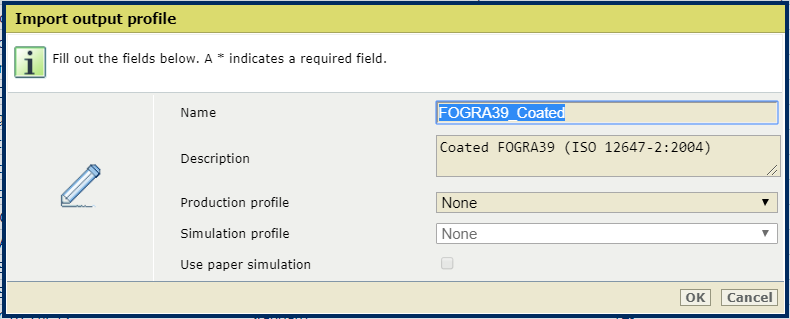
Clique em [OK].
O perfil de composição de saída é adicionado à lista de perfis de saída.

Abra Settings Editor e vá para: .

Clique em [Importar].
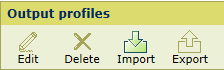
É apresentada a caixa de diálogo [Importar perfil de saída].
Procure a localização de armazenamento do ficheiro do Device Link (ICC).
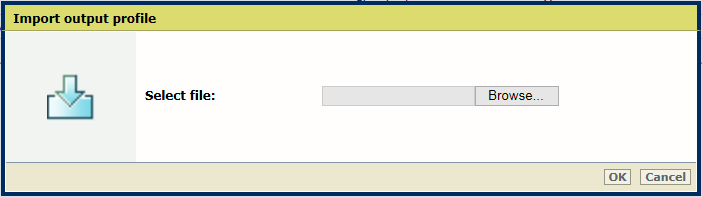 Selecione o ficheiro do Device Link (ICC).
Selecione o ficheiro do Device Link (ICC).Defina um nome e a descrição do perfil de composição de saída.
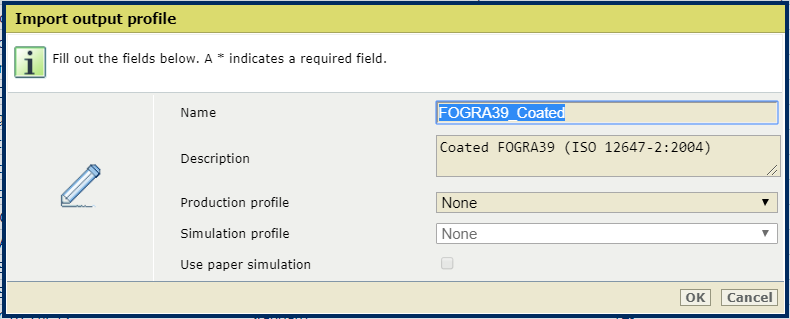
Selecione o [Perfil de produção] a partir da lista de perfis de entrada.
Clique em [OK].
O Device Link é adicionado à lista de perfis de saída.
